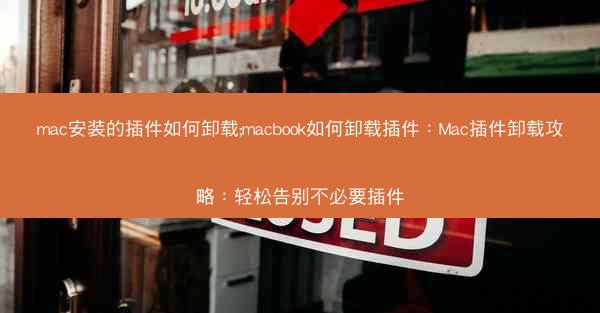
随着Mac系统的不断升级,越来越多的插件被安装到我们的MacBook中,这些插件在一定程度上提高了我们的工作效率,但也可能因为不兼容或不再使用而成为系统负担。今天,就让我们一起来学习如何在Mac上轻松卸载这些不必要的插件,让您的MacBook重获清爽。
一、插件卸载前的准备
在开始卸载插件之前,我们需要做好以下准备:
1. 备份重要数据:在卸载插件之前,请确保您的MacBook中的重要数据已经备份,以防万一。
2. 关闭不需要的程序:在卸载插件时,请关闭所有正在运行的程序,以确保卸载过程顺利进行。
3. 了解插件信息:在卸载插件之前,了解插件的详细信息,如插件名称、开发者等,有助于在卸载过程中找到对应的插件。
二、通过App Store卸载插件
对于通过App Store安装的插件,卸载方法相对简单:
1. 打开App Store,点击左上角的账户图标。
2. 在账户信息页面,点击管理。
3. 找到需要卸载的插件,点击删除即可。
三、通过Finder卸载插件
对于非App Store安装的插件,我们可以通过Finder进行卸载:
1. 打开Finder,点击应用程序。
2. 在应用程序文件夹中,找到需要卸载的插件。
3. 右键点击插件,选择移动到废纸篓。
4. 清空废纸篓,完成卸载。
四、通过第三方卸载工具卸载插件
对于一些难以卸载的插件,我们可以借助第三方卸载工具来完成:
1. 下载并安装第三方卸载工具,如CleanMyMac X。
2. 打开工具,选择卸载功能。
3. 在卸载列表中找到需要卸载的插件,点击卸载即可。
五、注意事项
在卸载插件的过程中,需要注意以下几点:
1. 谨慎卸载:在卸载插件之前,请确保该插件不再需要,以免影响系统功能。
2. 备份系统:在卸载插件之前,建议备份系统,以防万一。
3. 更新系统:定期更新Mac系统,以确保系统安全。
通过以上方法,我们可以轻松地在Mac上卸载不必要的插件,让您的MacBook更加清爽。在卸载插件的过程中,请务必谨慎操作,以免影响系统稳定。希望这篇文章能帮助到您,让您的Mac使用体验更加顺畅。


